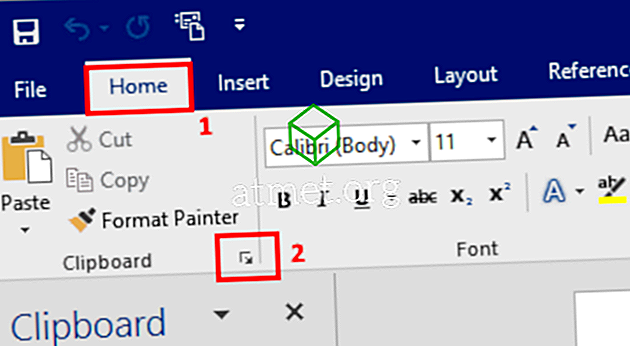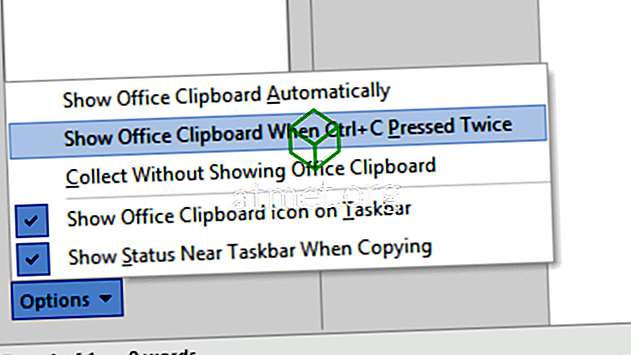Attiva o disattiva le funzioni degli appunti di Microsoft Office 2016 o 2013 utilizzando questi semplici passaggi.
- In Excel, Word o PowerPoint, seleziona la scheda " Home ".
- Seleziona la freccia accanto a " Appunti ".
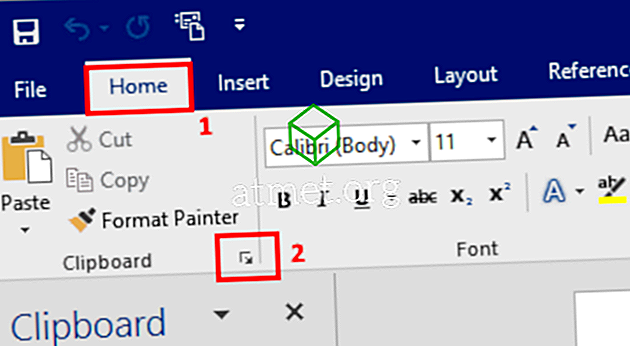
- Seleziona " Opzioni " in basso a sinistra nella finestra.
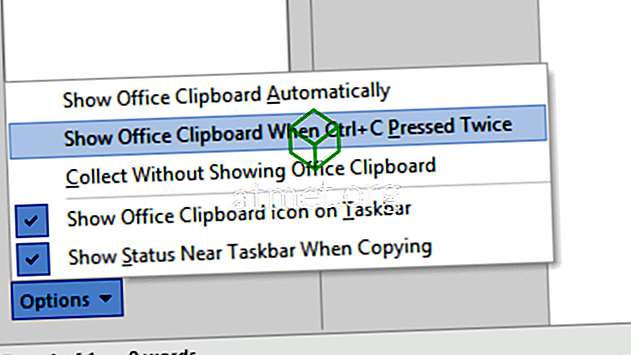
Seleziona o deseleziona le opzioni come desiderato:
- Mostra gli Appunti di Office automaticamente - Abilita o disabilita l'aspetto della barra laterale degli Appunti di Office.
- Mostra gli Appunti di Office quando CTRL + C è premuto due volte - Abilita o disabilita la possibilità di visualizzare la barra laterale degli appunti premendo C tenendo premuto il tasto CTRL due volte.
- Raccogli senza mostrare gli Appunti di Office : copia automaticamente gli elementi senza visualizzare la barra laterale degli appunti.
- Mostra icona degli Appunti di Office sulla barra delle applicazioni - Abilita o disabilita l'icona nella barra delle applicazioni di Windows.
- Mostra stato vicino alla barra delle applicazioni durante la copia : attiva o disattiva la casella gialla che appare nell'angolo in basso a destra che indica "oggetto raccolto" durante la copia degli elementi.